
પ્રસંગે, તમારે બીજા ઉપકરણથી તમારા વિંડોઝ કમ્પ્યુટરને fromક્સેસ કરવાની જરૂર પડી શકે છે, જેમ કે કમ્પ્યુટર. આ માટે, ત્યાં ઘણા બધા પ્રોગ્રામ્સ છે જે તમને મદદ કરી શકે છે, પરંતુ તેમ છતાં જો તમે ઇચ્છો તે ઘણી સીધી isક્સેસ છે જે તમે કરી શકો છો માઇક્રોસ .ફ્ટનાં રિમોટ ડેસ્કટ .પ ટૂલનો ઉપયોગ કરો toક્સેસ કરવા માટે સક્ષમ થવા માટે.
આ કિસ્સામાં, બધું જો કરતાં વધુ જટિલ છે, ઉદાહરણ તરીકે, તમે તૃતીય-પક્ષ ટૂલનો ઉપયોગ કરી રહ્યાં છો, ત્યારથી તમે ફક્ત સ્થાનિક નેટવર્કથી ડિફ defaultલ્ટ રૂપે તમારા કમ્પ્યુટરને toક્સેસ કરી શકશો, સિવાય કે તમે તેને બહારથી accessક્સેસિબલ ઇન્ટરનેટ IPક્સેસ IP સરનામું પ્રદાન કરો છો., જે સામાન્ય રીતે તમારા operatorપરેટર પાસેથી વધારાની કિંમત લેશે. જો કે, જો તમે પ્રયાસ કરવા માંગતા હો, તો તમે સમસ્યા વિના કરી શકો છો.
વિંડોઝ 10 માં તમે રીમોટ ડેસ્કટ .પ એક્સેસ (RDP) કેવી રીતે સક્ષમ કરી શકો છો તે અહીં છે
આપણે જણાવ્યું છે તેમ, આ કિસ્સામાં, વિન્ડોઝ 10 માં રિમોટ ડેસ્કટ desktopપ અથવા આરડીપી દ્વારા activક્સેસને સક્રિય કરવું શક્ય છે. જો કે, પ્રથમ મૂળભૂત આવશ્યકતા કે જેને તમારે ધ્યાનમાં લેવી આવશ્યક છે તે છે તમારે તમારા કમ્પ્યુટર પર ઓછામાં ઓછું વિન્ડોઝ 10 પ્રો ઇન્સ્ટોલ કરવું આવશ્યક છે. આ માઇક્રોસ .ફ્ટની પોતાની આવશ્યકતાઓને કારણે છે, જેમણે આ સુવિધાને એક તરીકે ઉમેરવાના કેટલાક કારણોસર નિર્ણય લીધો છે વિન્ડોઝ 10 હોમ અને વિન્ડોઝ 10 પ્રો સંસ્કરણો વચ્ચે તફાવત. જો તમે આ આવશ્યકતાને પૂર્ણ કરો છો, તો તમે ચાલુ રાખી શકો છો.

પ્રથમ, બીજાથી તમારા કમ્પ્યુટરને toક્સેસ કરવા માટે, તમારે પહેલાં તમારા કમ્પ્યુટર પર enabledક્સેસ સક્ષમ કરવાની જરૂર રહેશે. આ કરવા માટે, તમારે પહેલા accessક્સેસ કરવું આવશ્યક છે સેટિંગ્સ એપ્લિકેશન વિંડોઝની પોતાની અને મુખ્ય મેનુમાં, પસંદ કરો "સિસ્ટમ" વિકલ્પછે, જે તમને ટીમના સામાન્ય વિકલ્પો પર લઈ જશે. પછી, ડાબી બાજુએ, તમારે સ્થિત કરવું આવશ્યક છે અને "રિમોટ ડેસ્કટ .પ" વિભાગને .ક્સેસ કરો, અને પછી જમણી બાજુએ, ખાતરી કરો કે "રીમોટ ડેસ્કટ .પને સક્ષમ કરો" સ્વીચ યોગ્ય રીતે ચિહ્નિત થયેલ છે.
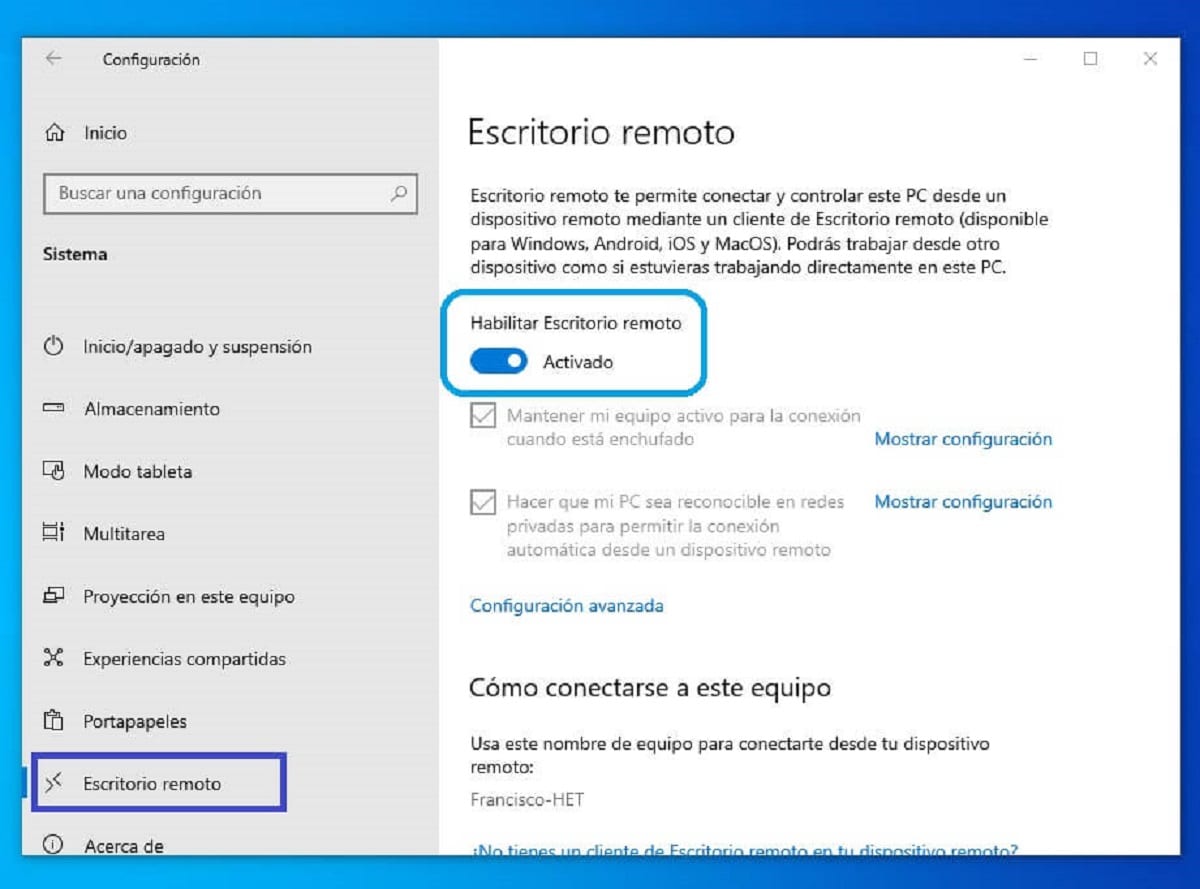
તે જ ટેબમાંથી તમારી પાસે શક્યતા હશે, જો તમે ઈચ્છો છો, તો સેટિંગ્સમાં ફેરફાર કરો, ખાસ કરીને અદ્યતન. આ રીતે, તમે તમારા કમ્પ્યુટરની સુરક્ષા અને ગોપનીયતાની દ્રષ્ટિએ એક વધારાનું હાંસલ કરી શકો છો, ઉદાહરણ તરીકે, અથવા કમ્પ્યુટરના નામ પર એક નજર નાખો, જે તમને તમારા કમ્પ્યુટરથી કનેક્ટ થવા માટે જરૂર પડી શકે છે.

રિમોટ ડેસ્કટ .પનો ઉપયોગ કરીને કમ્પ્યુટરથી કેવી રીતે કનેક્ટ થવું
એકવાર તમે કનેક્શનને મંજૂરી આપવા માટે પ્રશ્નમાંની enabledક્સેસને સક્ષમ કરી લો, હવે તમે કનેક્ટ થવા માટે આગળ વધી શકો છો. તમે તેના માટે જે ઉપકરણનો ઉપયોગ કરવા માંગો છો તેના આધારે પગલાં ભિન્ન હોય છે, તેમજ તે પણ કે તમે સ્થાનિક નેટવર્ક દ્વારા અથવા ઇન્ટરનેટ દ્વારા વિદેશથી કનેક્ટ થવાના છો.
સૌ પ્રથમ, જો તમે વિંડોઝ operatingપરેટિંગ સિસ્ટમથી બીજા ડિવાઇસથી કનેક્ટ થવા જઇ રહ્યા છો, તો તે કહો મોટાભાગનાં કેસોમાં, "રીમોટ ડેસ્કટ .પ કનેક્શન" નામની એપ્લિકેશન શામેલ છે., આભાર કે જેનાથી સંદેશાવ્યવહાર સ્થાપિત કરવો શક્ય છે. જો કે, જો તમે ઇચ્છો, તો તમે મેક, Android અથવા આઇઓએસ, અન્ય લોકોની સમસ્યા વિના પણ કનેક્ટ થવા માટે સક્ષમ હશો. તમારે ફક્ત જરૂર પડશે સત્તાવાર માઇક્રોસ .ફ્ટ ક્લાયંટને ડાઉનલોડ અને ઇન્સ્ટોલ કરો, જેવા સ્ટોર્સમાં ઉપલબ્ધ છે એપ્લિકેશન ની દુકાન o Google Play, અન્ય વચ્ચે

પછીથી, તે સાચું છે કે એપ્લિકેશનના આધારે કનેક્શન કંઈક અંશે બદલાય છે, પરંતુ બધા કિસ્સાઓમાં સાર સમાન છે. તમારે જ કરવું પડશે જો તમે સ્થાનિક નેટવર્ક દ્વારા કનેક્શન કરો છો તો તમારા કમ્પ્યુટરનું નામ દાખલ કરો (ઉદાહરણ તરીકે, બે ઉપકરણોને સમાન Wi-Fi નેટવર્કથી કનેક્ટ કરવું) અથવા જો તમે ઇન્ટરનેટ પર કરી રહ્યાં છો, કમ્પ્યુટરનું જાહેર IP સરનામું અથવા હોસ્ટનામ અથવા ડોમેન તે

જો બધું સારું થઈ રહ્યું છે, તો તમારા કમ્પ્યુટરને કનેક્શન વિઝાર્ડની accessક્સેસ કરવા માટે સક્ષમ થવા માટે તે તમને સુરક્ષાના કારણોસર કમ્પ્યુટર વપરાશકર્તાના વપરાશકર્તા નામ અને પાસવર્ડ માટે પૂછશે. તમારે ફક્ત આ માહિતી દાખલ કરવી પડશે, જો જરૂરી હોય તો પ્રમાણપત્ર સ્વીકારો અને, કમ્પ્યુટર તૈયાર થતાંની સાથે જ, દૂરસ્થ ડેસ્કટ .પ દ્વારા કનેક્શન શરૂ થશે.